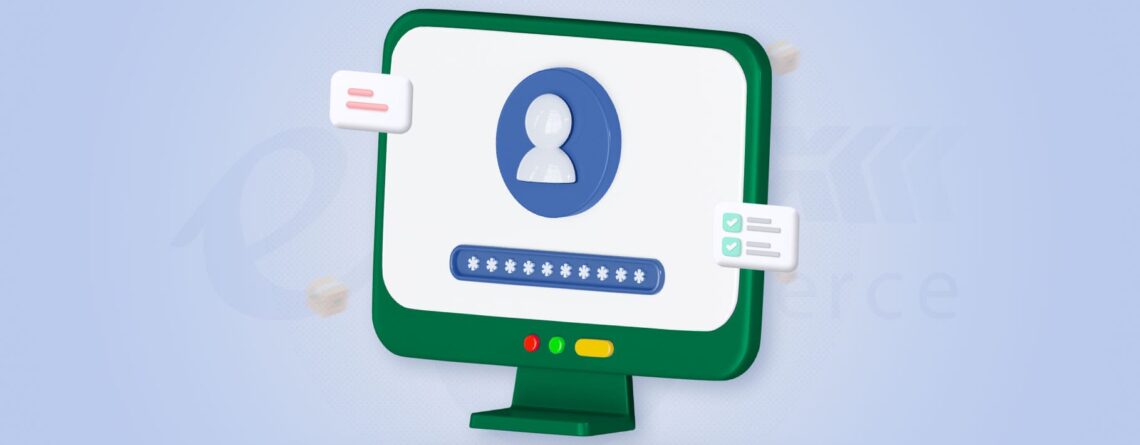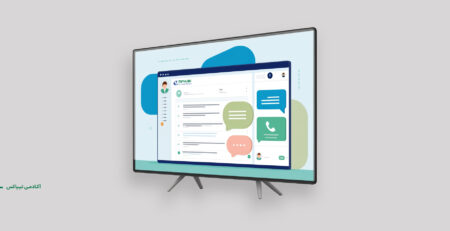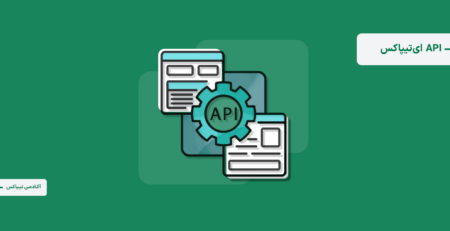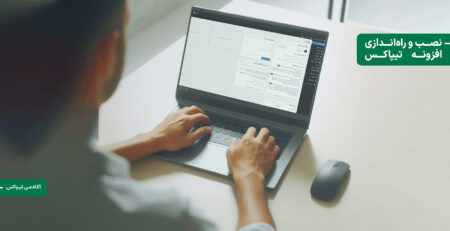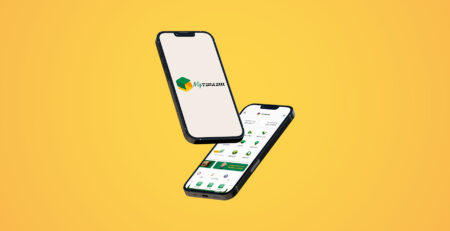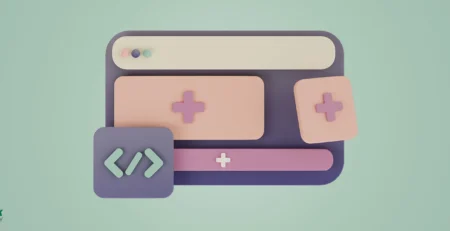ثبتنام در ای تیپاکس
ایجاد حساب کاربری ای تیپاکس اولین قدم برای استفاده از خدمات جامع و هوشمند این پلفترم است، ای تیپاکس این قدرت را به شما میدهد تا با مدیریت بهتر ارسال بستهها، عملکرد کسبوکارتان را بهبود ببخشید.
ای تیپاکس با ارائه پنل مدیریت عملیات مالی و مدیریت سفارشها، امکان رهگیری آنلاین و ارائه جزئیات قیمت و زمان خدمات، مجموعهای کامل از خدمات لجستیکی را در اختیار مشتریان قرار میدهد.
این پلتفرم با تمرکز بر کارایی و امنیت، بستری مطمئن و کاربردی را برای تمامی نیازهای لجستیکی کسبوکار شما فراهم میکند، که این امر بهرهوری و رضایت مشتریان شما را بهطور چشمگیری افزایش خواهد داد.
در این مقاله به صورت گام به گام، به آموزش ایجاد حساب کاربری در ایتیپاکس میپردازیم:
سایت ای تیپاکس
ابتدا باید وارد سایت ایتیپاکس etipaxco.com شوید.
در این صفحه بدون نیاز به حساب کاربری، میتوانید هزینه ارسال بسته خود را محاسبه کنید. همچنین میتوانید با استفاده از کد رهگیری 13 رقمی از وضعیت کنونی بسته خود مطلع شوید.

چگونه در ای تیپاکس حساب کاربری ایجاد کنیم؟
برای ثبتنام در ای تیپاکس ابتدا، روی “ورود به حساب” کلیک کنید.
در صفحهی باز شده، روی “ایجاد حساب” کلیک کرده و آدرس ایمیل خود را وارد کنید. سپس رمز دلخواه خود را در قسمت “رمز عبور” و “تکرار رمز” وارد کنید.
پس از کلیکروی “ایجاد حساب” کد تاییدی به آدرس ایمیل شما ارسال خواهد شد. با وارد کردن این کد تایید 5 رقمی، حساب کاربری ای تیپاکس شما تایید خواهد شد.


تکمیل اطلاعات حساب کاربری ای تیپاکس
پس از ورود به حساب کاربری، برای استفاده از خدمات ایتیپاکس باید ابتدا اطلاعات حساب خود را تکمیل کنید.
در قسمت نوع حساب، با انتخاب گزینه شخص حقیقی باید عنوان کسب و کار، نام و نام خانوادگی، کدملی، آدرس ایمیل، شماره موبایل و تلفن (وارد کردن شماره تلفن الزامی نیست) خود را وارد کنید.
سپس از قسمت گروه کسب و کار، طبقه موردنظر را انتخاب کرده و روی “تایید اطلاعات” کلیک کنید.

اگر مشتری حقوقی ایتیپاکس هستید، با انتخاب گزینه “حقوقی” صفحهای مانند تصویر زیر برای شما باز خواهد شد:

در این قسمت باید عنوان شرکت، شناسه ملی شرکت، کد اقتصادی، شماره ثبت، شماره موبایل، نام مدیر، شماره موبایل مدیر، تلفن (وارد کردن نام مدیر، شماره موبایل مدیر و تلفن الزامی نیست) و آدرس ایمیل را وارد کرده و از قسمت گروه کسب و کار، طبقه موردنظر را انتخاب کنید.
سپس با تایید اطلاعات میتوانید وارد داشبورد ای تیپاکس خود شوید.
اهمیت ثبت حساب بانکی در پلتفرم ای تیپاکس
برای جلوگیری از مشکلات مربوط به مبالغ پرداختی تیپاکس به شما، حساب بانکی خود را ثبت کنید.
اطلاعات حساب بانکی برای واریز مبلغ سفارشهای پرداخت در محل (COD)، و درخواست بازگشت وجه از کیف پول به حساب استفاده میشود.
تمامی اطلاعات حساب بانکی کاربران نزد ای تیپاکس محفوظ است و در اختیار افراد یا سازمانهای دیگر قرار نخواهد گرفت.
ثبت حساب بانکی
در آخرین مرحله، باید حساب بانکی خود را ثبت کنید. برای این کار، روی “حساب بانکی تعریف نشده” که با رنگ قرمز مانند تصویر زیر مشخص شده است، کلیک کنید.

در صفحه باز شده، عنوانی برای حساب خود تعیین کرده و بانک و نوع حساب (حقیقی یا حقوقی) را مشخص کنید. سپس شماره حساب، شماره شبا (بدون IR) و شماره کارت (وارد کردن شماره کارت الزامی نیست) خود را وارد کنید. پس از ثبت اطلاعات میتوانید در لیست حسابهای بانکی، اطلاعات حساب خود را مشاهده کنید.
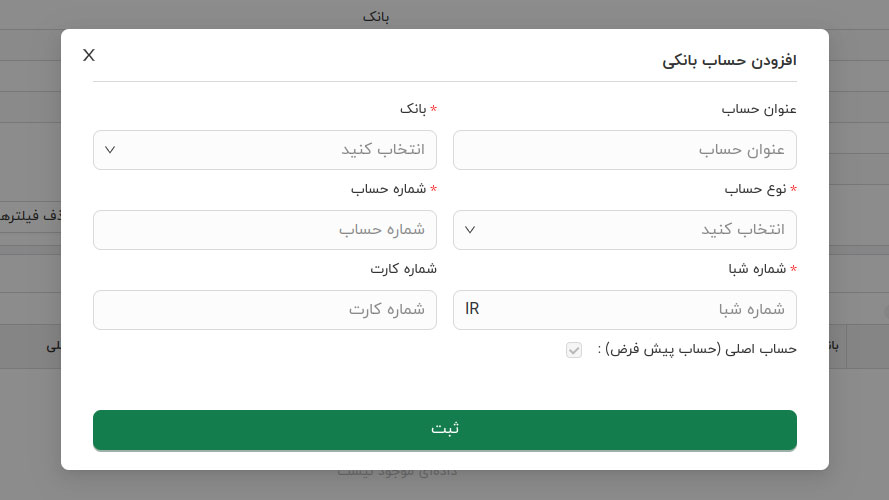
اولین حساب بانکیای که انتخاب میکنید، به عنوان حساب اصلی (حساب پیشفرض) شما درنظر گرفته میشود. در آینده، اگر قصد افزودن حساب دیگری را داشتید، میتوانید آن را به عنوان حساب اصلی انتخاب کنید.
ورود به حساب کاربری ای تیپاکس
پس از ایجاد حساب کاربری ای تیپاکس میتوانید با کلیک کردن روی “ورود به حساب” و وارد کردن نام کاربری (آدرس ایمیل) و رمز عبوری که از پیش تعیین کردهاید، وارد حساب کاربری خود شوید.
در صورتی که رمز عبورتان رافراموش کردهاید، روی گزینه فراموشی رمز عبور کلیک کنید. پس از وارد کردن آدرس ایمیلی که با آن حساب کاربری ایجاد کردهاید، کد تاییدی به ایمیل شما ارسال خواهد شد.
با وارد کردن کد در بخش موردنظر میتوانید رمز عبور جدیدی، برای حساب کاربری ای تیپاکس خود انتخاب کنید.


ثبت آدرس در پلتفرم ای تیپاکس
پس از ثبتنام، از بخش “آدرسها > دفترچه آدرس فرستندگان”، آدرس خود را ثبت کنید. برای آشنایی با نحوه ثبت آدرس، مقاله زیر را مطالعه کنید.
ثبت آدرس علاوه بر اینکه فرآیند ارسال سفارشها را آسان میکند، در صورتیکه جمعآوری سفارشهای شما با مشکل روبرو شود، به کارشناس فروش ای تیپاکس کمک میکند تا مشکل را از نمایندگی موردنظر پیگیری کند.
بخش حساب کاربری ای تیپاکس
در نوار بالایی پلتفرم ای تیپاکس، سه گزینه «داشبورد»، «اعلانها» و «حساب کاربری» قابل مشاهده است.

پیشنهاد میشود برای آشنایی با بخشهای مختلف داشبورد ایتیپاکس، مقالههای زیر را مطالعه کنید.
کد مشتری در نوار بالایی ای تیپاکس چیست؟
کد مشتری، یک شناسهی منحصربهفرد است که به هر کاربر ایتیپاکس اختصاص داده میشود.
اعلانها
در بخش «اعلانها»، اطلاعات مربوط به تیکتهای پشتیبانی، درخواستهای بازگشت وجه و سایر درخواستها، همراه با وضعیت آنها نمایش داده میشود.
با کلیک روی هرکدام از تیکتها جزئیات آن به شما نمایش داده خواهد شد.
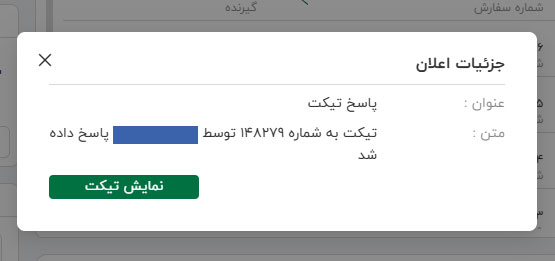
حساب کاربری ای تیپاکس
با نگه داشتن نشانگر روی نام و نام خانوادگی خود در نوار بالایی ایتیپاکس، سه گزینهی «حساب کاربری»، «حساب بانکی» و «خروج از حساب» را مشاهده خواهید کرد.
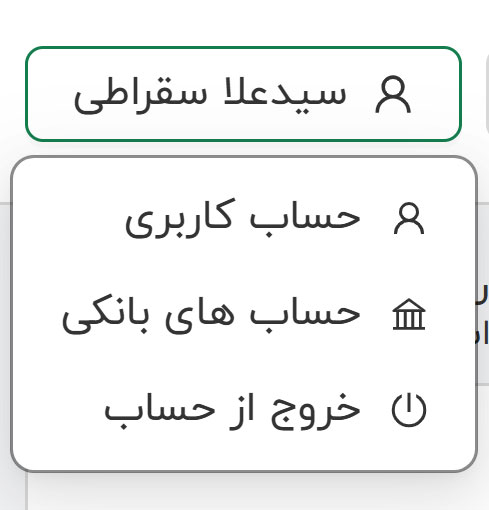
در بخش «حساب کاربری»، اطلاعات ثبتشده در زمان ایجاد حساب ای تیپاکس نمایش داده میشود و در صورت نیاز، امکان ویرایش آنها وجود دارد.
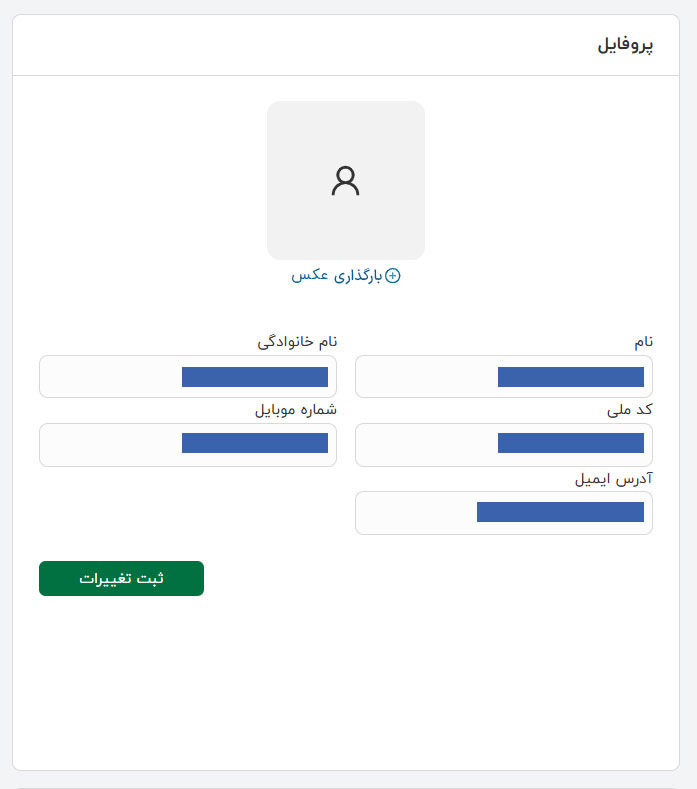
پیشنهاد میشود که نام و نام خانوادگی و شماره موبایل ثبتشده در حساب کاربری، با نام و شماره موبایل فردی که معمولا بهعنوان فرستنده، بستهها را ارسال میکند، یکسان باشد.
بخش کسبوکار
در این بخش، گزینهای با عنوان «پیام کوتاه به گیرنده بسته پستی پس از ثبت سفارش» قرار دارد. با فعالسازی این گزینه، پس از ثبت هر سفارش، پیامکی حاوی اطلاعات سفارش برای گیرنده ارسال خواهد شد.
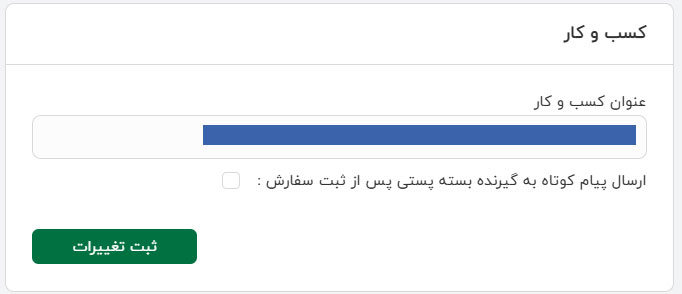
تنظیمات سرویس API ای تیپاکس
این بخش مخصوص کسبوکارهایی است که قصد دارند وبسایت فروشگاهی خود را مستقیماً به سرویس سفارشگذاری ای تیپاکس متصل کنند.
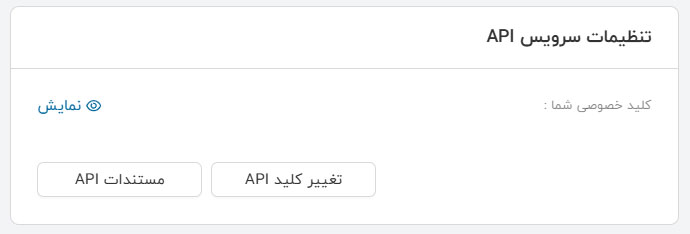
با کلیک روی «نمایش»، کلید خصوصی خود را مشاهده خواهید کرد و در صورت نیاز به تغییر آن، میتوانید روی گزینهی «تغییر کلید API» کلیک کنید. تغییر این کلید معمولاً به دلایل امنیتی انجام میشود.
تغییر رمز عبور ایتیپاکس
برای تغییر رمز عبور حساب کاربری ایتیپاکس، به بخش «حساب کاربری» مراجعه کرده و از قسمت «تغییر رمز عبور» با وارد کردن رمز عبور قدیمی و تعیین رمز جدید، رمز عبور خود را تغییر دهید.
رمز عبور باید حداقل ۶ کاراکتر و شامل حداقل یک حرف و یک عدد باشد.
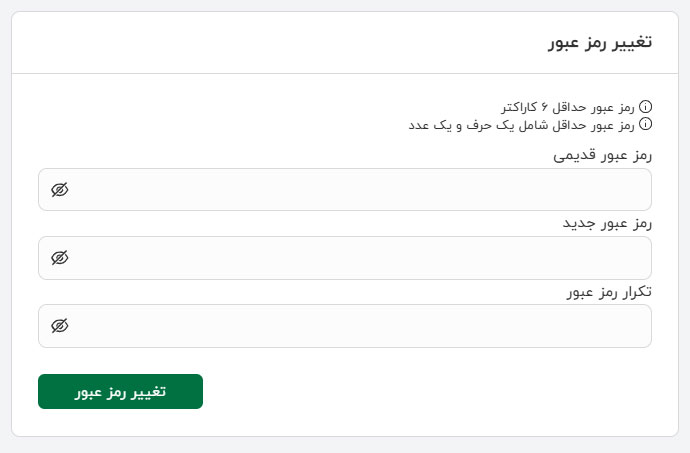
شخصیسازی پلتفرم ایتیپاکس
در بخش «تنظیمات پنل»، امکان تغییر حالت نمایش به «روز» یا «شب» از طریق تغییر رنگ پسزمینه وجود دارد. همچنین، برای نمایش اعلانها در مرورگر، میتوانید گزینهی «نمایش اعلانها» را فعال کنید.
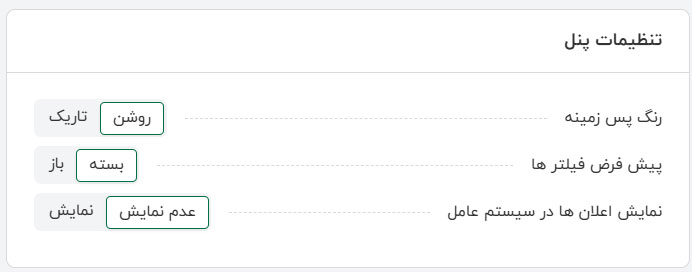
حساب بانکی
در این بخش، میتوانید حسابهای بانکیای را که در پلتفرم ایتیپاکس ثبت کردهاید، مشاهده کنید و با استفاده از فیلترها میان آنها جستجو کنید.
میتوانید با استفاده از گزینههای بخش “عملیات” که در هر ردیف برای هر حساب بانکی وجود دارد، آن را ویرایش یا حذف کنید.
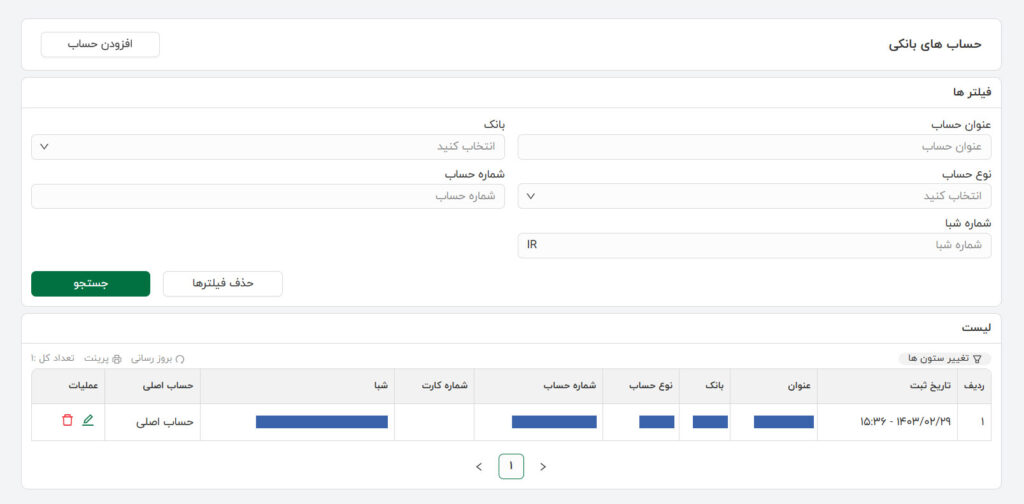
افزودن حساب بانکی در ای تیپاکس
از بخش “افزودن حساب” و با وارد کردن اطلاعات مورد نیاز حساب بانکی و کلیک روی “ثبت”، حساب بانکی جدید به لیست حسابهای شما در ای تیپاکس اضافه خواهد شد.
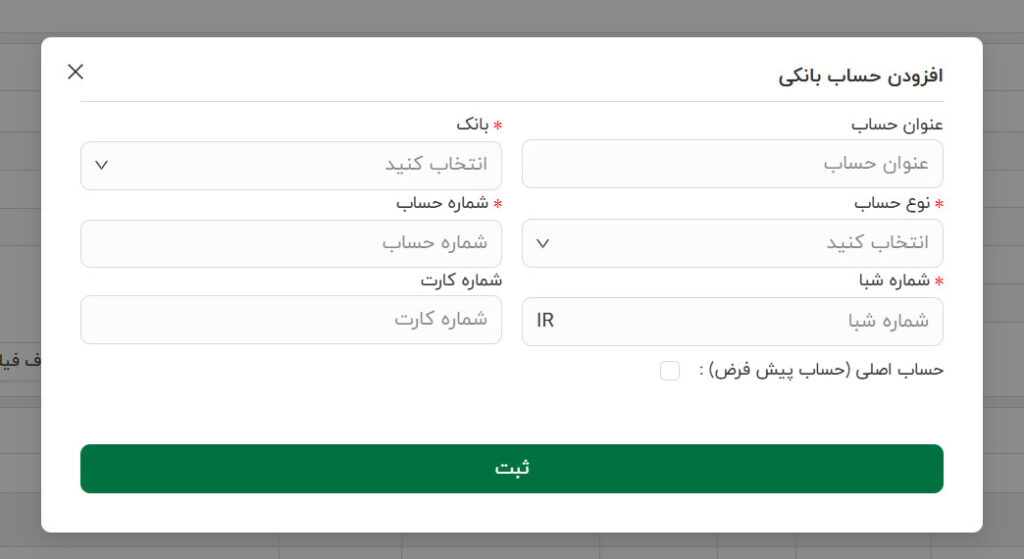
استفاده از پلتفرم ایتیپاکس به کسبوکار شما این امکان را میدهد تا تمامی نیازهای پستی و لجستیکی خود را به صورت بهینه مدیریت کنید. ایتیپاکس با ارائه خدمات سریع و مطمئن، به شما کمک میکند تا با مدیریت بهتر ارسالها، بهرهوری و رضایت مشتریان را بهطور قابل توجهی افزایش دهید.
ایجاد حساب کاربری در ایتیپاکس اولین گام برای استفاده از همه امکانات و قابلیتهای آن است. با پیروی از مراحلی که در این مقاله توضیح داده شد، به راحتی میتوانید پس از ایجاد حساب کاربری و تکمیل اطلاعات، از امکانات متنوع ایتیپاکس استفاده کنید.